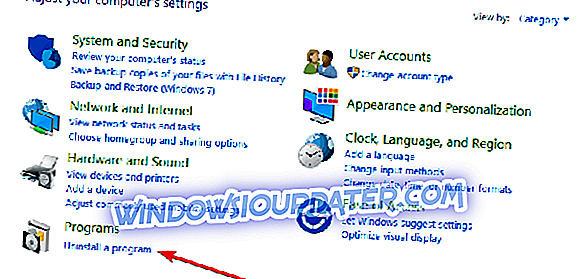Microsoft Visual Studio là một bộ thiết yếu cho các nhà phát triển. Cả cho các chuyên gia và người dùng gia đình, vì Microsoft đang cố gắng khuyến khích sự phát triển cho nền tảng của họ. Tuy nhiên, một số người dùng đã gặp vấn đề kỳ lạ với việc kích hoạt sản phẩm. Cụ thể, một số người đã mua Visual Studio đã không thể kích hoạt nó bằng khóa sản phẩm hoạt động.
Họ đã gặp gỡ với mã này. Không thể sử dụng khóa sản phẩm này để mở rộng việc sử dụng lỗi sản phẩm này. Nếu bạn thuộc nhóm người dùng bị ảnh hưởng, hãy kiểm tra các bước bên dưới.
Visual Studio không thể được kích hoạt bằng mã khóa sản phẩm của bạn? Đây là những gì để làm
- Thay đổi số sê-ri Visual Studio bằng phím Sản phẩm chính
- Tích hợp khóa sản phẩm vào tệp setup.sdp
- Cài đặt lại Visual Studio
Giải pháp 1 - Thay đổi số sê-ri Visual Studio bằng phím Sản phẩm chính
Đầu tiên, chúng tôi khuyên bạn nên đăng nhập bằng tài khoản chính thức mà bạn đã sử dụng để mua phần mềm. Điều này dường như đã sửa nó cho một số. Nếu điều đó không có ích, hãy kiểm tra các bước bổ sung.
Bây giờ, điều này không chính xác để làm, nhưng nó sẽ hoạt động cho một số lần lặp của Visual Studio. Microsoft cung cấp cho người dùng bản dùng thử miễn phí kéo dài 90 ngày. Ngoài ra, dường như có một khóa sản phẩm chính cho phép bạn kích hoạt sản phẩm.
Tất nhiên, sau này bạn vẫn sẽ cần khóa sản phẩm đã mua, nhưng điều này ít nhất sẽ cho phép bạn khắc phục lỗi khóa sản phẩm.
Thực hiện theo các bước sau để dùng thử:
- Trong thanh Tìm kiếm của Windows, nhập Control và mở Control Panel .
- Chọn Gỡ cài đặt chương trình.
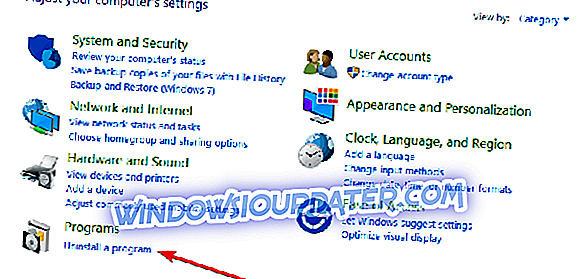
- Nhấp chuột phải vào Visual Studio và chọn Gỡ cài đặt / Thay đổi .
- Hãy thử với mã khóa sản phẩm của riêng bạn. Nếu lỗi xuất hiện, sử dụng khóa chính ( YCFHQ-9DWCY - ***** - ***** - ***** ) có thể được tìm thấy trực tuyến.
- Nhấp vào Kích hoạt và bạn tốt để đi.
Mặc dù điều này không hợp pháp, vì bạn đã có khóa đúng và có vấn đề với nó, đây là một bước hợp lý để làm theo để kích hoạt giấy phép.
Giải pháp 2 - Tích hợp khóa sản phẩm vào tệp setup.sdp
Ngoài ra, thay vì kích hoạt sản phẩm thông qua giao diện người dùng, bạn có thể điều chỉnh tệp setup.sdp và chèn khóa sản phẩm chính ở đó. Điều này sẽ cho phép bạn nhập khóa sản phẩm cá nhân của mình sau này và khắc phục sự cố một cách liền mạch.
Dưới đây là cách chèn khóa sản phẩm chính trong tệp cài đặt cài đặt:
- Sử dụng một bộ lưu trữ để trích xuất tập tin Visual Studio ISO .
- Mở tệp Setup.sdp bằng bất kỳ trình soạn thảo văn bản nào được hỗ trợ.
- Trong tiêu đề Khóa sản phẩm, nhập khóa sản phẩm chính đã nói ở trên (chúng khác nhau tùy thuộc vào phiên bản phần mềm bạn sử dụng).
- Lưu các thay đổi, điều hướng đến Bảng điều khiển> Gỡ cài đặt chương trình và chọn sửa chữa ứng dụng.
Giải pháp 3 - Cài đặt lại Visual Studio
Cuối cùng, nếu cách giải quyết khóa chính không phù hợp với bạn, chúng tôi chỉ có thể khuyên bạn sao lưu mọi thứ và cài đặt lại Visual Studio. Ngoài ra, đảm bảo xóa tất cả các phiên bản trước của Visual Studio khỏi hệ thống, vì sự hiện diện của chúng có thể gây ra sự cố kích hoạt.
Với những gì đã nói, chúng ta có thể kết luận bài viết này. Trong trường hợp bạn có bất kỳ giải pháp hoặc câu hỏi thay thế nào, vui lòng cho chúng tôi biết trong phần bình luận bên dưới. Hơn nữa, liên hệ với bộ phận hỗ trợ của Microsoft là một ý tưởng hay, vì họ thường có thể giải quyết các vấn đề kích hoạt sản phẩm trên bộ đồ phần mềm tương ứng của họ.